Termíny jsou alfou a omegou efektivní práce. Můžeš je nastavovat nad celým projektem, nebo jen u konkrétních úkolů. Ty u úkolů budeš řešit častěji a udělají ti i největší službu. Termíny úkolů můžeš sledovat v Kalendáři úkolů, na Dashboardu nebo přímo na detailu projektu u jednotlivých To-Do listů.
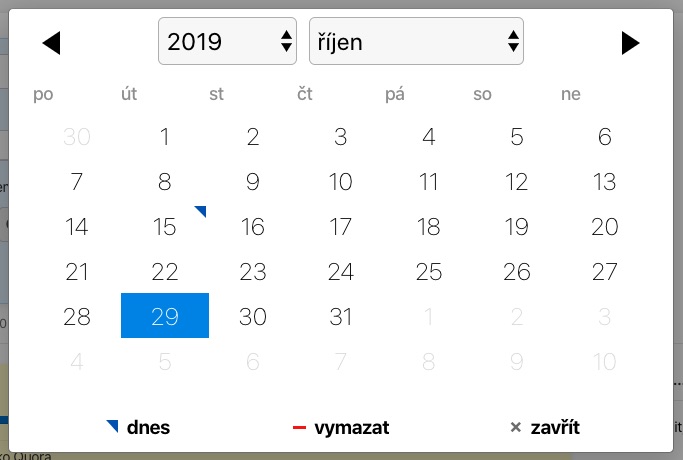
Termín splnění projektu
Pokud chceš celému projektu určit časový rámec, ve kterém by mělo být vše hotovo, nastav si termín splnění v detailu projektu tak, že klikneš na položku Termín hned pod názvem projektu. V kalendáři nastavíš datum splnění kliknutím na požadované datum.

Termíny a časy u úkolu
V případě úkolu můžeš nastavit termín nejen jako pevné datum, ale také jako časové rozmezí od—do, a to hned při zakládání úkolu. Volbu termínu najdeš pod textovým polem pro vkládání komentáře. Pokud potřebuješ úkol připomenout nezávisle na jeho termínu, nastav si pro něj připomínku.

Úkol s termínem a časem dokončení
Vyber ve formuláři volbu S termínem a přidej datum a případně i čas splnění.
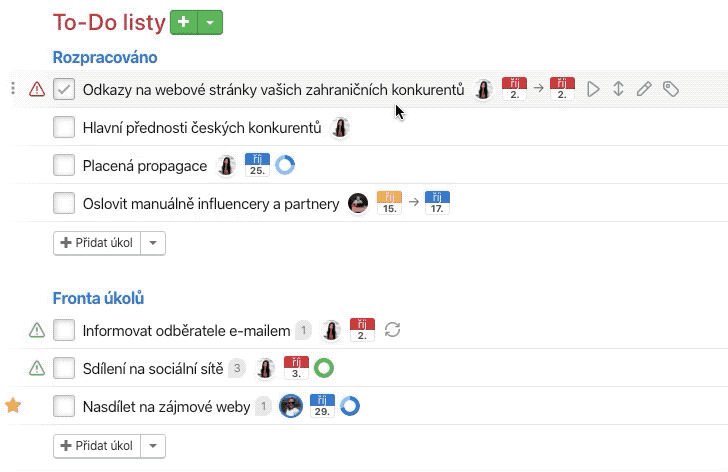
Nastavení termínu přes název úkolu
Dalším způsobem, jak můžeš nastavit termín úkolu, je jeho zadání přímo do názvu úkolu.
Stačí do pole názvu za samotný název úkolu přidat dvě lomítka a počet dnů, za který chceš mít termín nastaven (tedy: název úkolu//1 (termín: zítra), název úkolu//2 (termín: pozítří) atd.).
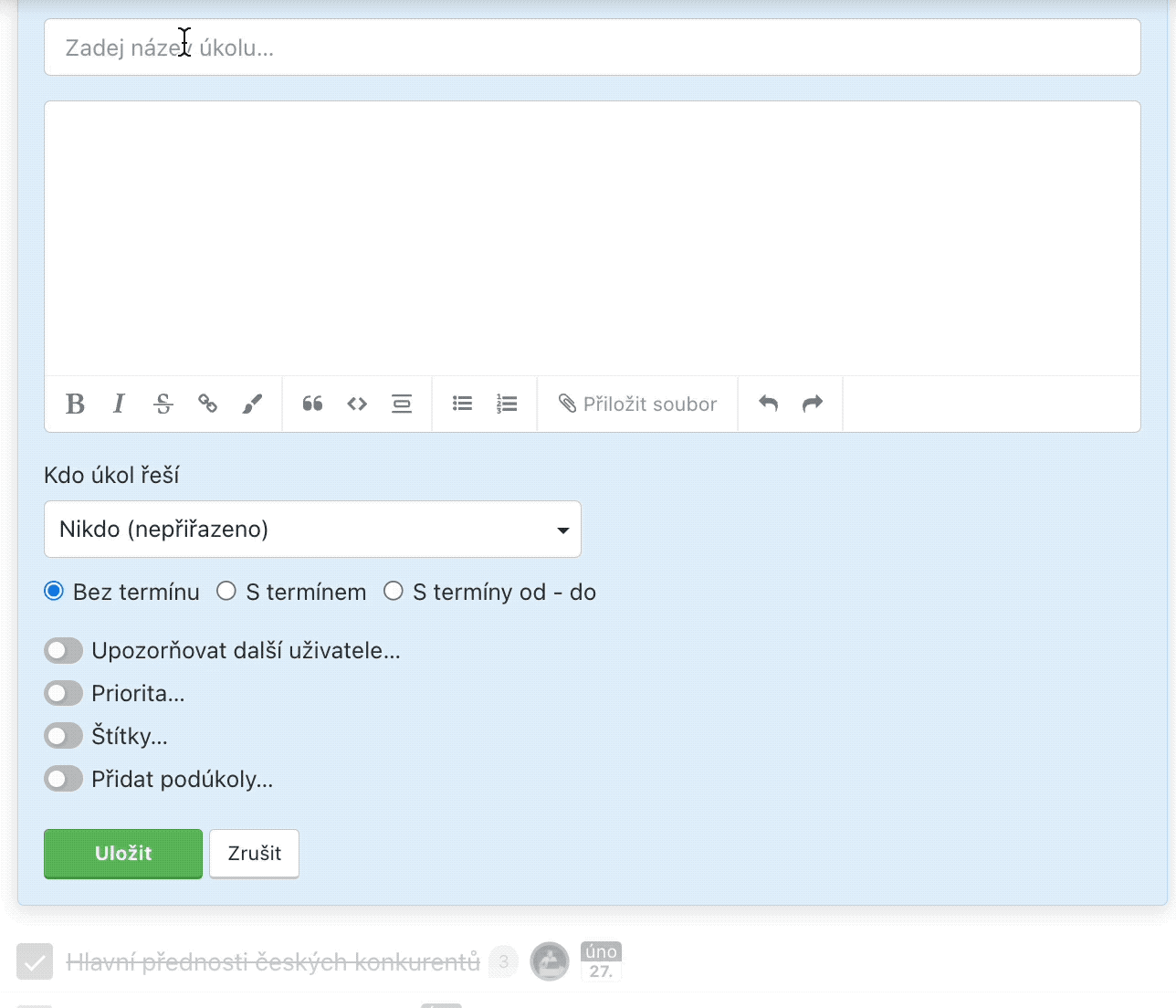
Taky můžeš zadávat termíny pro úkoly od-do. Potom bude text za názvem úkolu vypadat takhle: název úkolu//1–2 (termíny: od zítra do pozítří).
Nastavení termínu přes název úkolu funguje stejně i u podúkolů.
Termín nastavíš stejným způsobem i v rámci textové šablony, tedy proklikem přes tlačítko Přidat více úkolů.
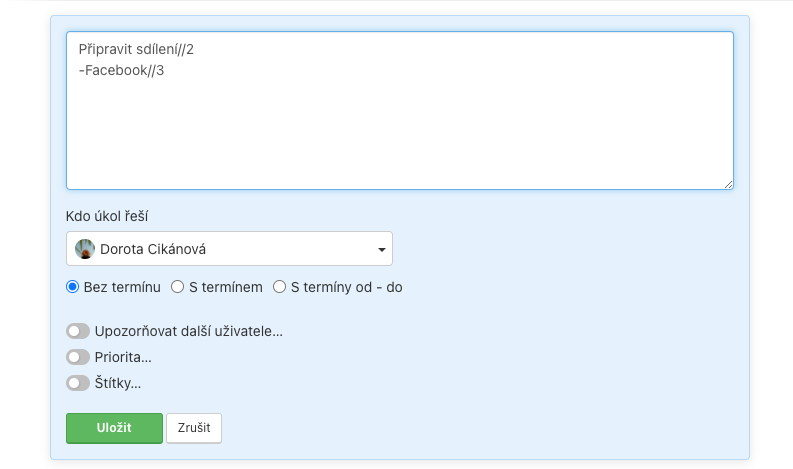
Úkol s rozpětím termínů a časů od–do
Vyber ve formuláři volbu S termínem od–do a objeví se čtyři políčka na datum a čas rozpětí. Pomocí kalendářů a časového výběru zadej začátek a předpokládaný konec řešení úkolu.
TIP: Tímto způsobem můžeš nastavit úkolu předpokládanou časovou náročnost.
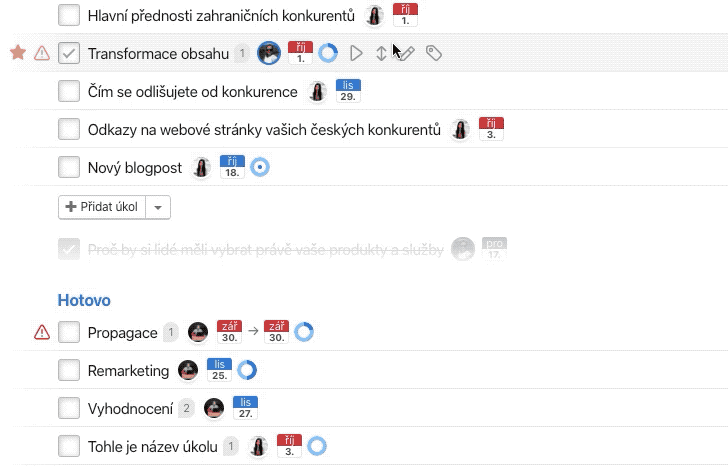
Změna termínu úkolu
Termín úkolu změníš jednoduše kliknutím na ikonu kalendáře se stávajícím termínem. V kalendáři zvolíš nový termín.
